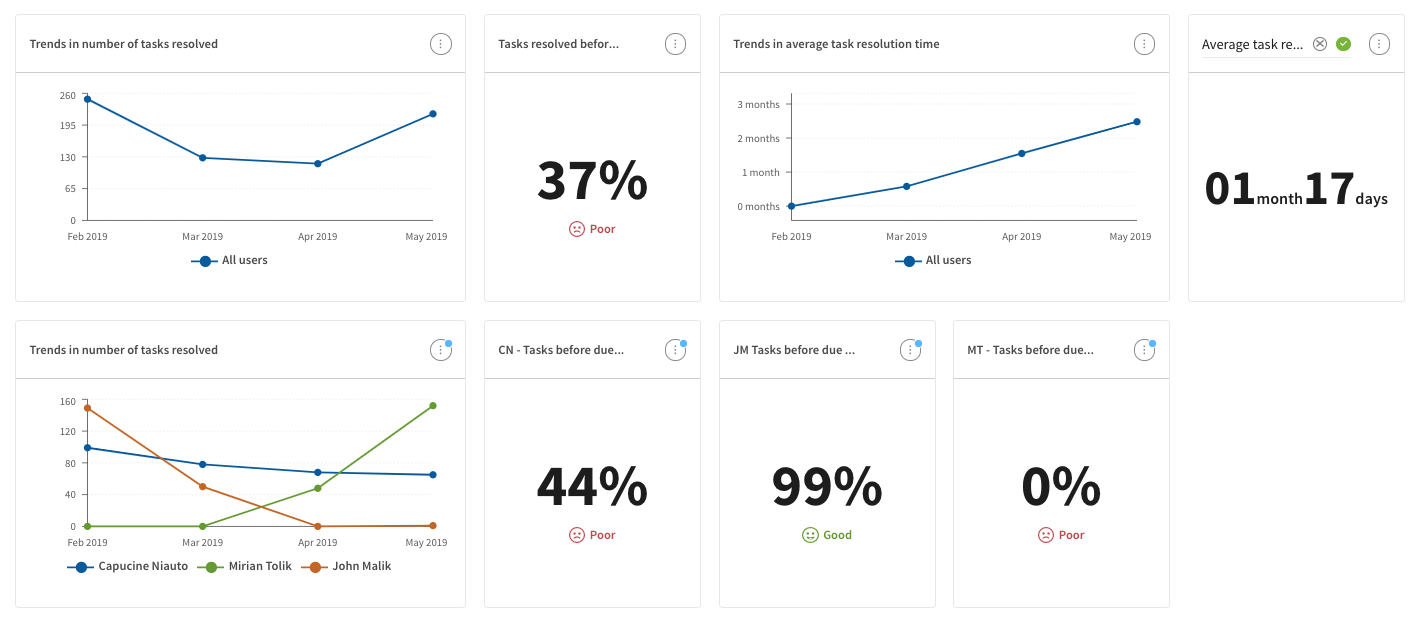Gérer les widgets dans le dashboard
Ouvrez la page Monitoring d'une campagne spécifique, visualisez les informations concernant les opérations effectuées sur les tâches par les data stewards et vérifiez les indicateurs clés de performance.
Lors d'un premier accès à la page, tous les widgets disponibles sont créés par défaut.
Procédure
Cette page vous a-t-elle aidé ?
Si vous rencontrez des problèmes sur cette page ou dans son contenu – une faute de frappe, une étape manquante ou une erreur technique – dites-nous comment nous améliorer !